مزايا مخفية في متصفح سفاري وكيفية استخدامها
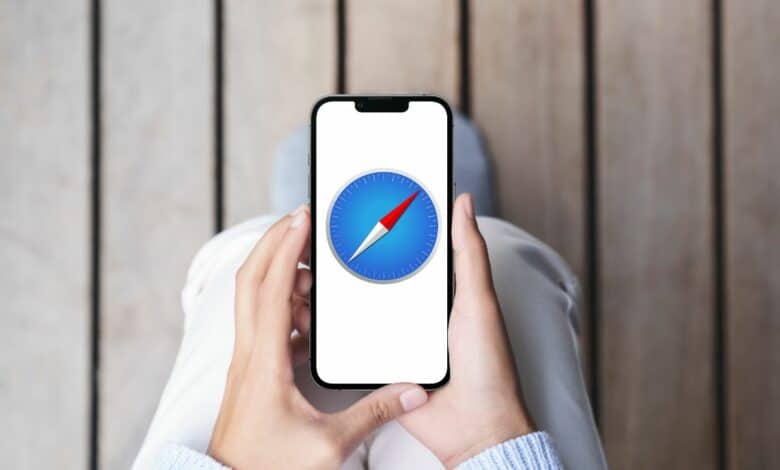
متصفح سفاري (Safari) هو متصفح الويب الافتراضي في أجهزة آبل، لكن الكثير من الأشخاص الذين يستخدمون أجهزة آبل مثل: آيفون وآيباد وحاسوب ماك بوك يفضلون استخدام متصفح جوجل كروم أو فاير فوكس بدلًا منه، وقد يكون سبب ذلك عدم تعرّف جميع المزايا التي يوفرها متصفح سفاري.
تُطوّر آبل متصفح سفاري باستمرار، وتضيف إليه العديد من المزايا الجديدة، وقد تكون الكثير من هذه المزايا مخفية لمُعظم مُستخدمي أجهزة آبل، لذلك سنذكر أبرزها في هذا المقال ونوضح كيفية استخدامها لتحقيق أقصى استفادة من متصفح سفاري:
1- تحويل الروابط التي تود مشاركتها إلى اقتباسات:
عندما تريد مشاركة رابط لصفحة على الويب عبر تطبيق الرسائل (iMessage) المدمج في أجهزة آبل، يتيح لك متصفح سفاري اقتباس جزء من المقال ومشاركته مع شخص آخر بدلًا من نسخ الرابط وسيحوّل سفاري هذا الاقتباس إلى رابط يمكن الضغط عليه للانتقال إلى صفحة الويب التي تتضمن المقال كاملًا.
ولتجربة هذه المزية، اتبع الخطوات التالية:
- افتح مقالًا في متصفح سفاري في آيفون أو حاسوب ماك، ثم حدد أي جملة أو فقرة من المقال.
- اضغط على أيقونة المشاركة، ثم اختر تطبيق الرسائل.
- ستلاحظ أن النص المحدد قد تحوّل إلى رابط يمكن النقر فوقه للانتقال إلى المقال في المتصفح، وهذه المزية مفيدة في حال أردت مشاركة جزء صغير من مقال أعجبك، ومنح الأشخاص الذين أرسلت إليهم الاقتباس القدرة على قراءة المقال كاملًا بعد النقر فوق الاقتباس.
2- استخدم الإضافات لتحسين تجربة استخدام متصفح سفاري:
يدعم متصفح سفاري العديد من الإضافات مثل متصفح كروم وغيره من متصفحات الويب، لكن الكثير من الأشخاص لا يعرفون ذلك أو أنهم يجدون صعوبة في تثبيتها؛ لأن إضافات متصفح سفاري متوفرة حصريًا في متجر التطبيقات الخاص بشركة آبل (آب ستور)؛ مما يعني أنه يتعين عليك الانتقال إلى تطبيق مختلف لعرض الإضافات الخاصة بمتصفح سفاري.
ومع ذلك، يدعم Safari الكثير من الإضافات المفيدة التي تعزز تجربة التصفح، على سبيل المثال: تتوفر إضافات تسمح لك بتفعيل الوضع المظلم في جميع المواقع الإلكترونية التي تزورها، وهناك إضافة خاصة بحظر إعلانات يوتيوب، وغيرها من الإضافات.
3- إمكانية أخذ لقطة شاشة لصفحة ويب كاملة:
يمكنك أخذ لقطة شاشة لصفحة كاملة من صفحات الويب عبر متصفح Safari بسهولة باتباع الخطوات التالية:
- افتح أي صفحة ويب في متصفح Safari.
- خذ لقطة شاشة كما تفعل عادةً، ثم اضغط على الصورة المصغرة للقطة الشاشة.
- انقر فوق خيار (الصفحة الكاملة) Full Page لأخذ لقطة شاشة للصفحة كاملة.
- يمكنك حفظ لقطات الشاشة كملفات PDF في تطبيق الملفات أو تخزينها كصور في تطبيق الصور.
4- مزية الملفات الشخصية:
يتيح لك متصفح Safari إنشاء ملفات شخصية منفصلة، ويمكنك استخدام هذه المزية لفصل بيانات التصفح الشخصية عن البيانات الخاصة بالعمل، فعند إنشاء ملف جديد في سفاري، يمكنك استخدام مجموعة مختلفة من الإشارات المرجعية، وإعداد تبويبات جديدة وصفحة البدء بالطريقة التي تريدها؛ مما يسمح لك بإنشاء عدّة ملفات تتضمن تبويبات وإشارات مرجعية مختلفة.
5- حوّل المواقع الإلكترونية المفضلة لديك إلى تطبيقات:
إذا كنت ترغب في زيارة مواقع محددة كل يوم، فإن متصفح Safari يسمح لك بإضافة هذه المواقع إلى شريط التطبيقات (Dock) في حاسوب ماك بوك، وستتحول إلى تطبيقات ويب، ويمكنك تصفح تلك المواقع دون رؤية الأدوات الخاصة بمتصفح سفاري أو غيرها من العناصر المشتتة للانتباه.
ولتجربة هذه المزية، اتبع الخطوات التالية:
- افتح الموقع الإلكتروني الذي ترغب في تحويله إلى تطبيق ويب في متصفح Safari.
- انقر فوق رمز المشاركة في شريط الأدوات في الجهة العلوية، ثم انقر فوق خيار (إضافة إلى الشريط) Add to Dock.
- ستظهر نافذة تتضمن اسم الموقع، ورابط URL، وشعار موقع الويب.
- يمكنك تغيير العنوان، أو رابط URL، أو الشعار إذا كنت ترغب في ذلك.
- انقر فوق (إضافة إلى الشريط) Add to Dock.